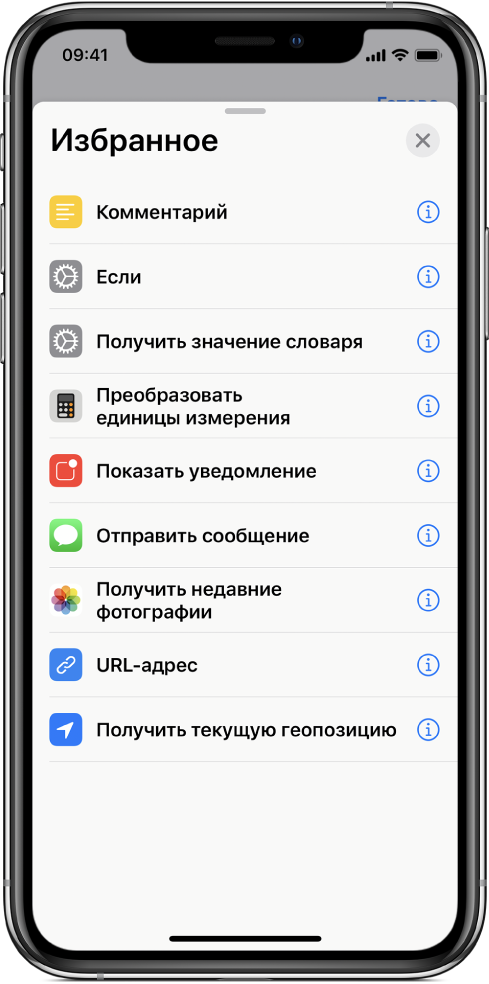Навигация по списку действий в программе «Быстрые команды»
Действия — это строительные элементы быстрой команды. Добавляя действия в собственную быструю команду, Вы можете просматривать информацию о каждом действии, сортировать список доступных действий по категории или поисковому запросу, а также создавать собственные действия для дельнейшего применения.
В iOS 13 и iPadOS приложения могут предлагать собственные действия для быстрых команд. Эти быстрые команды отображаются как действия в соответствующей категории действий.
Примечание. Для использования быстрой команды в приложении Вам может потребоваться предоставить доступ к этой быстрой команде, коснувшись «Разрешить доступ» в действии.
Просмотр информации о действии
В списке «Мои команды»
 коснитесь
коснитесь  на быстрой команде.
на быстрой команде.В редакторе быстрой команды коснитесь
 , чтобы просмотреть список категорий действий.
, чтобы просмотреть список категорий действий.Выберите категорию действия в списке, а затем коснитесь
 для выбора определенного действия.
для выбора определенного действия.Отобразится краткое описание действия. В нем, в частности, указан контент, который можно использовать в качестве входных данных (если они нужны), а также выходные данные в результате. Подробнее о входных и выходных данных см. в разделе Основные сведения о работе быстрых команд.

Совет. После добавления действия в быструю команду коснитесь названия или значка действия, чтобы отобразить описание действия.
Поиск в списке действий
В программе «Быстрые команды» выполните одно из следующих действий в редакторе быстрой команды.
На iPhone. Коснитесь
 в нижней части экрана.
в нижней части экрана.На iPad. Коснитесь
 в верхней части бокового меню слева.
в верхней части бокового меню слева.
Введите запрос в поле поиска.
Список будет отсортирован: в нем отобразятся действия, содержащие поисковый запрос. Попробуйте выполнить поиск по словам «получить», «найти» или «добавить», чтобы посмотреть варианты действий в различных категориях. Вы также можете выполнить поиск по определенным темам (например, «музыка» или «события») или программам и службам, которыми Вы пользуетесь.
Просмотр всех действий в определенной категории
В программе «Быстрые команды» выполните одно из следующих действий в редакторе быстрой команды.
На iPhone. Коснитесь
 в нижней части экрана.
в нижней части экрана.Совет. Также можно смахнуть вверх, чтобы отобразить список действий.
На iPad. Коснитесь
 в верхней части бокового меню слева.
в верхней части бокового меню слева.
Отобразится список с категориями действий.
Коснитесь названия категории (например, «Медиа» или «Интернет»).
Все действия, которые относятся в выбранной категории, будут упорядочены в списке по подкатегориям.
Просмотр действий, предложенных Siri
В списке действий отображаются предложения Siri, основанные на том, как Вы используете устройство.
В программе «Быстрые команды» выполните одно из следующих действий в редакторе быстрой команды.
На iPhone. Коснитесь
 в нижней части экрана.
в нижней части экрана.На iPad. Коснитесь
 в левом верхнем углу бокового меню.
в левом верхнем углу бокового меню.
Прокрутите вниз, чтобы просмотреть предложения на основе того, как Вы используете свое устройство.
Действия, предложенные Siri, отображаются в виде списка.

Коснитесь
 , чтобы отобразить описание действия.
, чтобы отобразить описание действия.
Информацию о добавлении быстрых команд для Siri см. в разделах Запуск предлагаемых быстрых команд и Просите Siri запускать быстрые команды.
Пометка действия как избранного
В приложении «Быстрые команды» выполните одно из следующих действий.
В редакторе быстрой команды. Коснитесь значка действия, которое нужно отметить как избранное.
В списке действий. Коснитесь
 на действии, которое нужно отметить как избранное.
на действии, которое нужно отметить как избранное.
Коснитесь
 .
.Действие будет помечено как избранное и добавлено в список «Избранные».
Просмотр избранных действий
В приложении «Быстрые команды» выполните одно из следующих действий в редакторе быстрой команды.
На iPhone. Коснитесь
 в нижней части экрана.
в нижней части экрана.На iPad. Коснитесь
 в левом верхнем углу бокового меню.
в левом верхнем углу бокового меню.
Коснитесь «Избранные».
В этом списке будут показаны действия, которые Вы уже отметили как избранные.